Si olvidaste tu contraseña de inicio de sesión de Mac
Si olvidaste la contraseña para iniciar sesión en tu cuenta de usuario de Mac o se rechazó la contraseña, prueba estas soluciones para iniciar sesión o restablecer la contraseña.
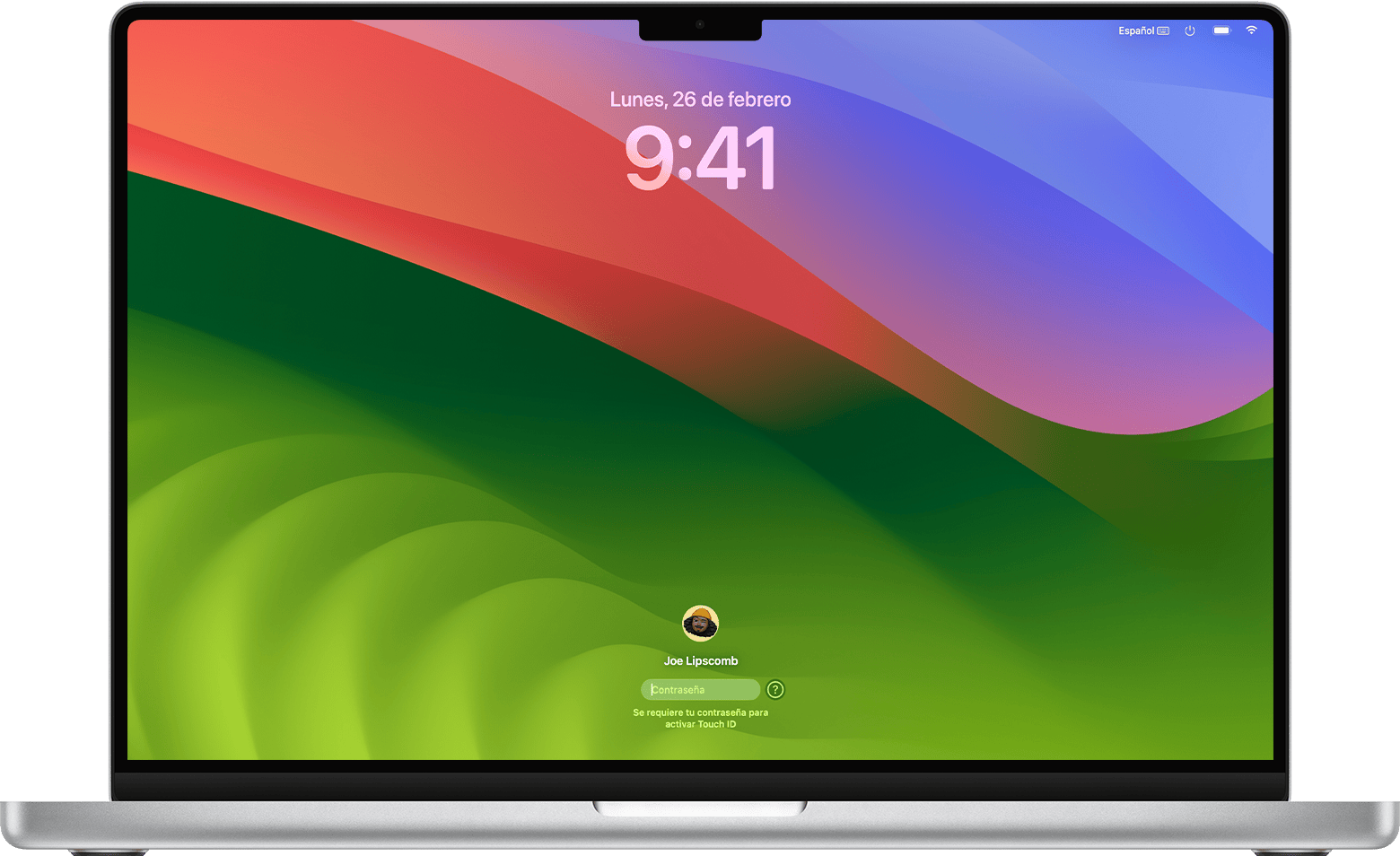
Comprobar la contraseña
Ingresa tu contraseña de inicio de sesión de la Mac, no la contraseña de tu cuenta de Apple. Tu contraseña de inicio de sesión es la que ingresas en la ventana de inicio de sesión de la Mac para iniciar sesión en tu cuenta de usuario de Mac. Si puedes ingresar tu contraseña de inicio de sesión, pero no la acepta, sigue los pasos de este artículo.
Si necesitas ayuda con la contraseña de una cuenta de Apple, obtén información sobre qué hacer si olvidaste la contraseña de la cuenta de Apple.
Comprobar la configuración del teclado
Asegúrate de que estás usando los caracteres en minúscula y mayúscula correctamente. Si el teclado tiene la tecla Bloq Mayús activada, el campo de contraseña en la ventana de inicio de sesión muestra un .
Revisa el en la barra de menús para asegurarte de que estás usando la fuente de entrada correcta para tu idioma.
Reiniciar la Mac
Reinicia tu Mac. Si no la puedes reiniciar normalmente, mantén presionado el botón de encendido durante 10 segundos, hasta que la Mac se apague. (Cada Mac tiene un botón de encendido. Si la computadora portátil tiene Touch ID, mantenlo presionado.) Luego, enciende la Mac para iniciar y mostrar la ventana de inicio de sesión de nuevo.
Conéctate a Internet
Algunos de estos pasos a continuación requieren que la Mac esté conectada a Internet. La ventana de inicio de sesión incluye un en la barra de menús. Puedes usarlo para elegir una red Wi-Fi.
Mostrar opciones de restablecimiento de contraseña
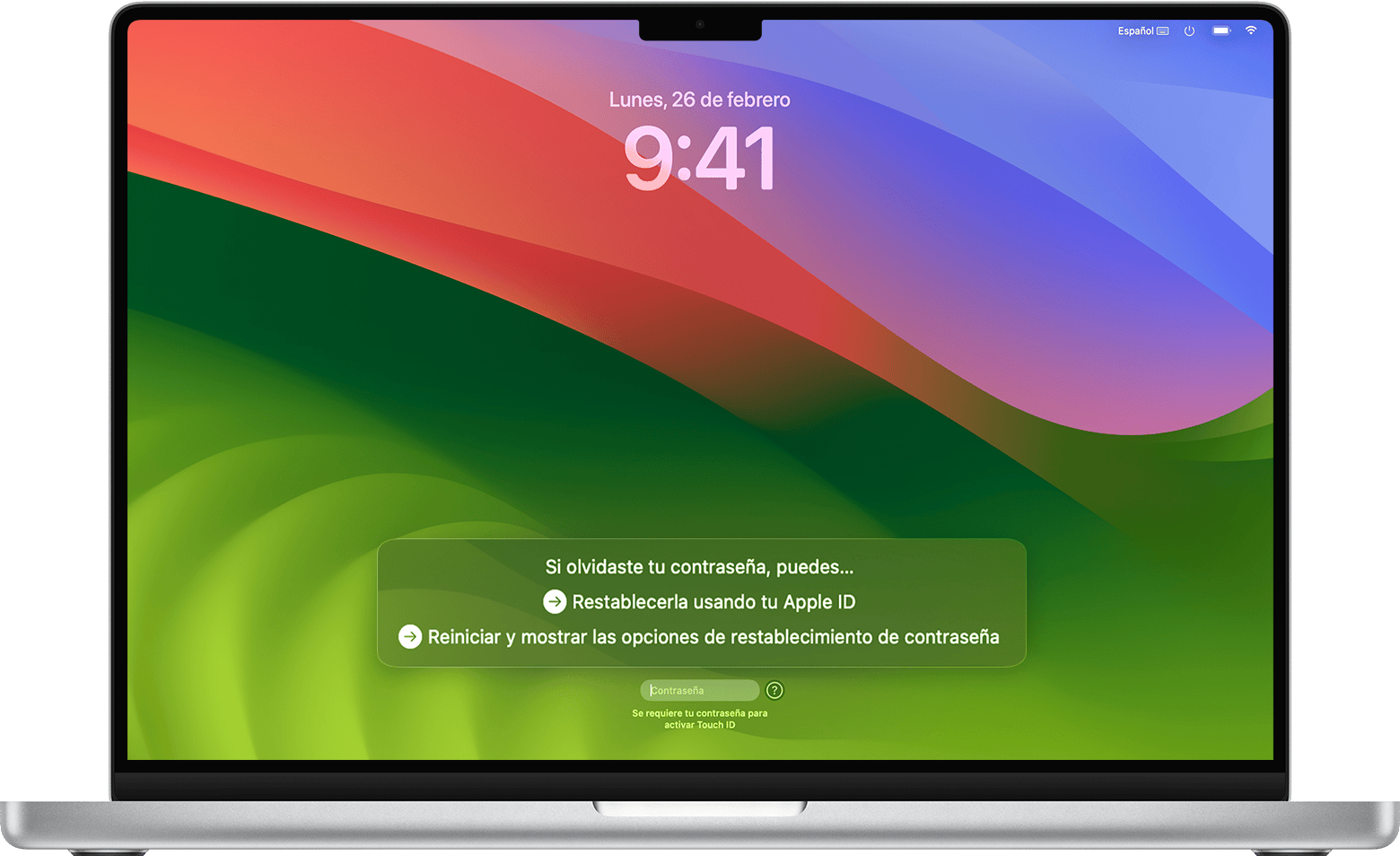
Si aparece un junto al campo de contraseña en la ventana de inicio de sesión, haz clic en el signo de interrogación para ver una pista de contraseña (si agregaste una al configurar tu cuenta de usuario). También es posible que veas uno o varios de los siguientes mensajes. Si no es así, compruébalo de nuevo después de ingresar la contraseña hasta tres veces.
“Reiniciar y ver las opciones de restablecimiento de contraseña”
“Tu cuenta está bloqueada. Vuelve a intentarlo en [duración]”.
“Reiniciar y ver las opciones de restablecimiento de contraseña”
Si aparece la opción de reiniciar y ver las opciones de restablecimiento de contraseña, haz clic en ella para reiniciar la Mac.
Lo que sucede a continuación depende de cómo esté configurada la Mac.
Si se te pide que selecciones un volumen para recuperarlo, selecciona el disco de inicio de la Mac, que, de forma predeterminada, es Macintosh HD.
Si se te pide que inicies sesión con la cuenta de Apple (o con el Apple ID), ingresa la información de tu cuenta de Apple. Después se te puede pedir que ingreses el código de verificación enviado a tus otros dispositivos.
Si se te solicita la clave de recuperación de FileVault, ingresa la cadena de letras y números que recibiste cuando activaste FileVault y decidiste crear una clave de recuperación en lugar de permitir que tu cuenta de Apple restableciera tu contraseña. Si la perdiste, sigue los pasos que se indican a continuación: Si no puedes restablecer tu contraseña de inicio de sesión.
Si ves un mensaje en el que se indica que no tienes la recuperación de iCloud o una clave de recuperación configurada para este volumen, sigue los pasos que se indican a continuación: Si no puedes restablecer la contraseña de inicio de sesión.
Selecciona un usuario para el que deseas restablecer la contraseña y, luego, haz clic en Siguiente.
Ingresa la nueva contraseña y haz clic en Siguiente.
Cuando se termine de restablecer la contraseña, haz clic en Reiniciar e inicia sesión con la nueva contraseña.
“Restablecer con el Apple ID”
Si ves la opción para restablecer la contraseña con el Apple ID, haz clic en ella.
Si la Mac te pide de inmediato tu Apple ID, ingresa la información de tu cuenta de Apple y haz clic en Restablecer contraseña.
Si la Mac se reinicia, sigue los pasos que se indican en la sección anterior, “Reiniciar y ver las opciones de restablecimiento de contraseña”.
Lo que sucede a continuación depende de cómo esté configurada la Mac.
Si se te pide crear un nuevo llavero para almacenar las contraseñas de usuario, haz clic en OK para reiniciar la Mac.
Si se te pide seleccionar un usuario administrador del cual sepas la contraseña, haz clic en “¿Olvidaste todas las contraseñas?”
Si ves una ventana Restablecer contraseña con la opción Desactivar Mac, haz clic en Desactivar Mac. Luego, haz clic en Desactivar para confirmar la desactivación temporal.
Ingresa la nueva contraseña y haz clic en Siguiente. (Si ves varias cuentas de usuario, haz clic en el botón Establecer contraseña al lado de cada nombre de cuenta y, luego, ingresa la nueva contraseña para cada cuenta).
Cuando se termine de restablecer la contraseña, haz clic en Reiniciar e inicia sesión con la nueva contraseña.
“Restablecer con la clave de recuperación”
Si ves la opción de restablecer la contraseña con la clave de recuperación, haz clic en ella.
Ingresa la clave de recuperación de FileVault. Es la cadena de letras y números que recibiste cuando activaste FileVault y decidiste crear una clave de recuperación en lugar de permitir que tu cuenta de Apple restableciera tu contraseña. Si la perdiste, sigue los pasos que se indican a continuación: Si no puedes restablecer tu contraseña de inicio de sesión.
Ingresa la nueva contraseña y haz clic en Restablecer contraseña.
“Tu cuenta está bloqueada. Vuelve a intentarlo en [duración]”.
Si tu cuenta se bloquea después de ingresar una contraseña incorrecta demasiadas veces, espera hasta que haya transcurrido el tiempo indicado y, luego, reinicia la Mac e inténtalo una vez más. Si eso no ayuda, sigue los pasos que se indican a continuación: Si no puedes restablecer tu contraseña de inicio de sesión.
Sin mensaje
Si no ves ningún mensaje después de ingresar la contraseña hasta tres veces, reinicia la Mac e inténtalo una vez más. Si eso no ayuda, sigue los pasos que se indican a continuación: Si no puedes restablecer tu contraseña de inicio de sesión.
Obtener más información
Cómo cambiar la contraseña de inicio de sesión cuando ya iniciaste sesión
Cómo restablecer la contraseña de inicio de sesión en macOS Mojave 10.14 o versiones anteriores
